Οι εφαρμογές Screencasting δεν είναι πλέον σπάνιες και είναιεύκολο να βρείτε μια εφαρμογή που θα καταγράφει σενάρια χωρίς χρονικά όρια για το χρονικό διάστημα ενός βίντεο που μπορείτε να εγγράψετε. Είστε σχεδόν κακομαθημένοι για επιλογή όταν πρόκειται για την επιλογή μιας εφαρμογής και VClip είναι απλώς μια άλλη εφαρμογή screencast που θα έπρεπεσκεφτείτε. Η εφαρμογή ξεχωρίζει προσφέροντας στους χρήστες μια πλούσια επιλογή σε μορφές εξόδου. Υποστηρίζει αποθήκευση σε μορφές MP4, OGG, WEBM, AVI και GIF. Ενώ οι μορφές MP4 και GIF καθίστανται και οι δύο κοινές με εφαρμογές screencasting, οι άλλες είναι σπάνιες. Η εφαρμογή χρησιμοποιεί FFMPEG για την κωδικοποίηση βίντεο και η έξοδος, ανεξάρτητα από τη μορφή που επιλέγετε, είναι εξαιρετική. Το VClip σας επιτρέπει επίσης να επιλέξετε το ρυθμό καρέ για εγγραφή. Έρχεται με τρεις προεπιλογές ρυθμού καρέ για να διαλέξετε.
Ανοίξτε το VClip και αλλάξτε το μέγεθος του παραθύρου γύρω από την περιοχήστην οθόνη σας που θέλετε να εγγράψετε. Πριν κάνετε κλικ στην επιλογή "Εγγραφή", ανοίξτε το αναπτυσσόμενο μενού δίπλα στο κουμπί Εγγραφή και επιλέξτε από τους τρεις ρυθμούς καρέ, 15fps, 25fps και 30fps, σε ποιον ρυθμό καρέ θέλετε να εγγράψετε.

Αφού ολοκληρώσετε την εγγραφή, κάντε κλικ στο "Αποθήκευση"κουμπί για να αποθηκεύσετε το screencast σε μορφή MP4. Εάν θέλετε να το αποθηκεύσετε σε μία από τις άλλες υποστηριζόμενες μορφές, κάντε κλικ στο αναπτυσσόμενο μενού δίπλα στο κουμπί Αποθήκευση και επιλέξτε τη μορφή στην οποία θέλετε να αποθηκεύσετε και, στη συνέχεια, κάντε κλικ στο κουμπί "Αποθήκευση".
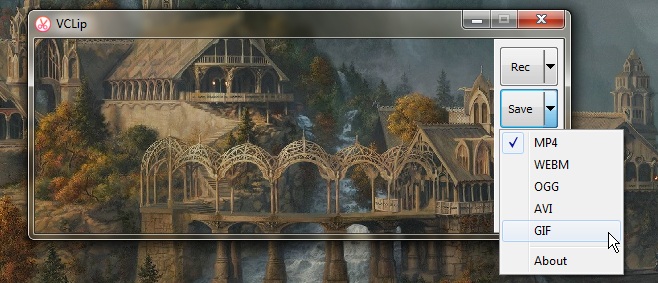
Δεν μπορείτε να ορίσετε διαφορετική μορφή ως προεπιλογήΑποθηκεύστε τη μορφή που είναι το μόνο μειονέκτημα που έχει το VClip. Δεν διαθέτει λειτουργίες επεξεργασίας. Η εφαρμογή αποθηκεύει μεμονωμένα καρέ για ένα screencast και τα διατηρεί μέχρι να αποθηκεύσετε το τελικό βίντεο. Μπορείτε να ανοίξετε άμεσα οποιοδήποτε από τα πλαίσια μέσα από το φάκελο «Frames» στον κατάλογο της εφαρμογής.
Το VClip λειτουργεί σε Windows 7 και νεότερα. Είναι μια φορητή εφαρμογή και δεν απαιτεί καμία εγκατάσταση.
Λήψη VClip













Σχόλια